解决win7开始菜单没有运行选项的办法
更新日期:2024-03-21 21:02:55
来源:网友投稿
手机扫码继续观看

相信大家都知道在win764位系统中的开始菜单里是有运行这个选项的,通过运行命令可以快速检查系统版本、查看内存使用情况、磁盘碎片整理、系统文件检查等。但最近却有用户说自己电脑里的运行选项不见了。不知道怎么办,所以今天小编为大家分享的就是解决win7开始菜单没有运行选项的办法。
解决方法如下:
1、如果“开始”中没有运行,那么可以使用快捷键Win+R打开“运行”窗口,然后就可以输入命令了。如图所示:
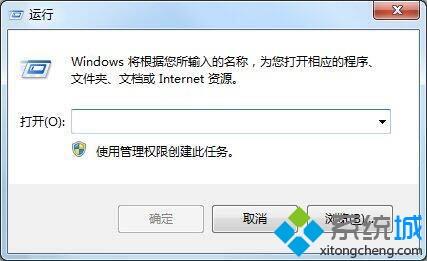
2、除了上述方法外,还可以在“开始”菜单重新添加“运行”。在任务栏上右键,点击属性。如图所示:
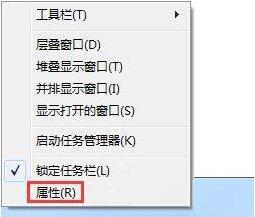
3、在弹出窗口中选择“开始菜单”,然后点击“自定义”按钮。如图所示:
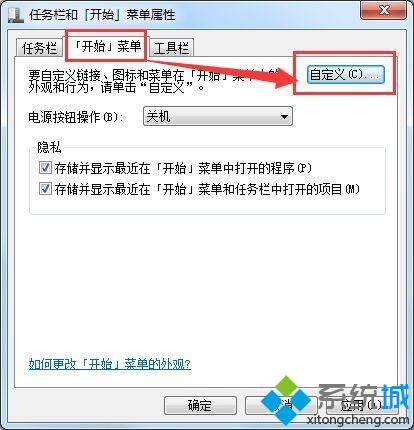
上面给大家分享的就是解决win7开始菜单没有运行选项的方法啦,有出现同样情况的网友可以按照上面的方法来操作哦。
该文章是否有帮助到您?
常见问题
- monterey12.1正式版无法检测更新详情0次
- zui13更新计划详细介绍0次
- 优麒麟u盘安装详细教程0次
- 优麒麟和银河麒麟区别详细介绍0次
- monterey屏幕镜像使用教程0次
- monterey关闭sip教程0次
- 优麒麟操作系统详细评测0次
- monterey支持多设备互动吗详情0次
- 优麒麟中文设置教程0次
- monterey和bigsur区别详细介绍0次
系统下载排行
周
月
其他人正在下载
更多
安卓下载
更多
手机上观看
![]() 扫码手机上观看
扫码手机上观看
下一个:
U盘重装视频










